Installez votre caméra 4G - Préparatifs
Déballage et configuration de la caméra

Introduction
Dans cette étape nous allons déballer le matériel et connecter la caméra sur un réseau 3G/4G Vous avez réunis tous les éléments de la liste de courses ?
non ? Retour vers la partie 1
Si vous avez déjà déballé votre caméra et qu’elle est connectée en 3G/4G ? Alors, rendez-vous directement à : Partie 3 >
I. Munissons-nous de la caméra

II. Ouvrons la boite

III. Ce que nous avons à l’intérieur

- un cable USB vers micro USB.
- une batterie
- une caméra
- une pochette isolante qui permet également de camoufler la caméra.
- un pied de fixation
- un sachet contenant : 3 x vis / 3 x chevilles / 1 x poussoir pour activer le bouton de remise à zéro
IV. On peut commencer par charger la batterie

V. Pendant ce temps là configurons les points d’accès (APN)

Selon l’opérateur que vous aurez choisi, l’APN (Access Point Name) à configurer sera différent de celui présent par défaut dans la caméra. Pour changer l’APN avec celui de votre opérateur, il faudra créer un fichier texte contenant certaines informations. Ce fichier texte sera à coller à la racine de la carte SD. On aura besoin d’un ordinateur pour continuer.
VI. Insertion de la carte SD dans notre ordinateur
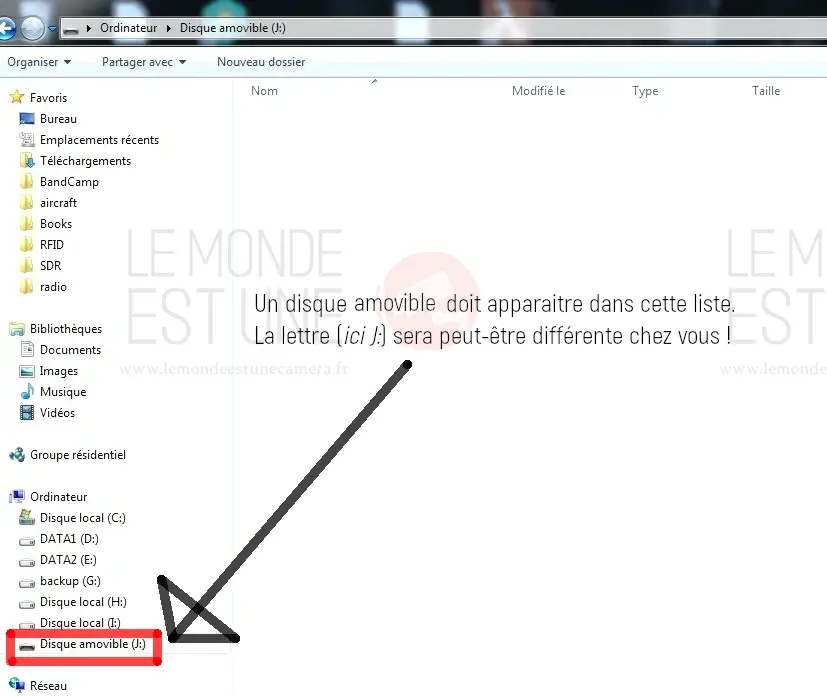
Important 1 : Il faut bien vérifier que la carte SD est choisie pour le formatage. Si vous n’êtes pas sûr, ou si vous avez un doute. Arrêtez-vous là et demandez de l’aide. Une mauvaise manipulation peut entraîner des pertes de données.
VII. Formatage de la carte SD en FAT 32
- Faire un clic droit sur le nouveau disque amovible
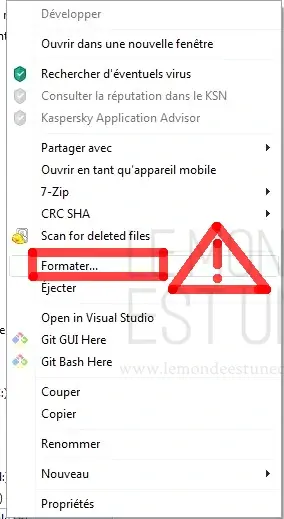
- Sur le menu qui apparaît choisir l’option : Formater
Important 2 : Il faut bien vérifier que la carte SD est choisie pour le formatage. Si vous n’êtes pas sûr, ou si vous avez un doute. Arrêtez-vous là et demandez de l’aide. Une mauvaise manipulation peut entraîner des pertes de données.
Si on a bien vérifié que la carte SD est bien le bon disque amovible à formater :
- On peut cliquer sur : Démarrer
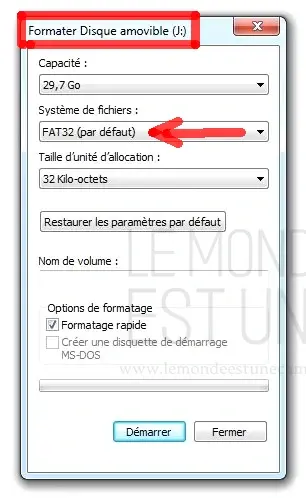
Une nouvelle fenêtre apparaît
Faire une dernière vérification que le bon disque va être formaté
- Cliquez sur : OK
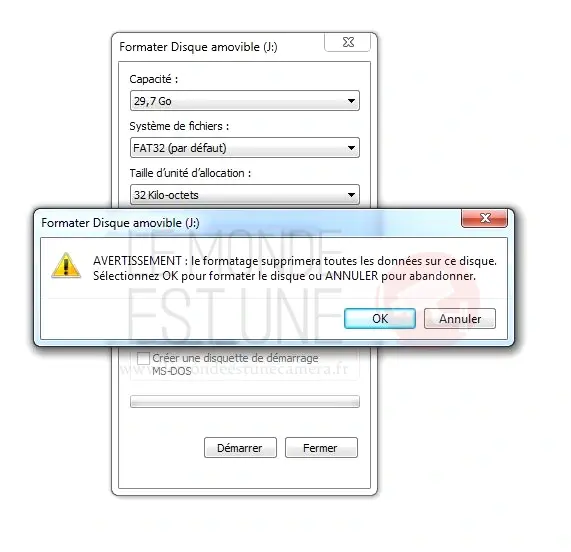
- Une fenêtre vous confirme que l’opération est terminée.
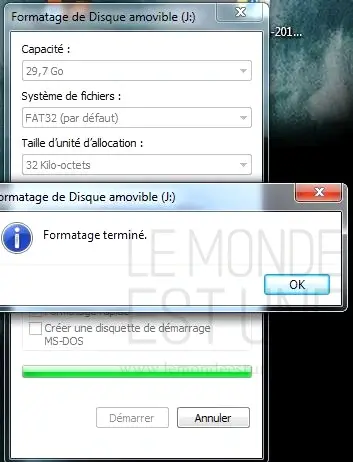
La carte est presque prête à être utilisée. Il reste à ajouter le fichier de configuration de l’APN.
VIII. Création du fichier de configuration de l’APN
Pour que la caméra puisse utiliser notre carte SIM, il faut lui indiquer quel point d’accès utiliser. Sinon la caméra ne pourra pas utiliser le réseau 3G/4G
Pour configurer le point d’accès, qu’on appelle également : APN, il suffit d’ajouter un fichier texte à la racine de la carte SD.
- Faire un clic droit et choisir : Nouveau > Document texte
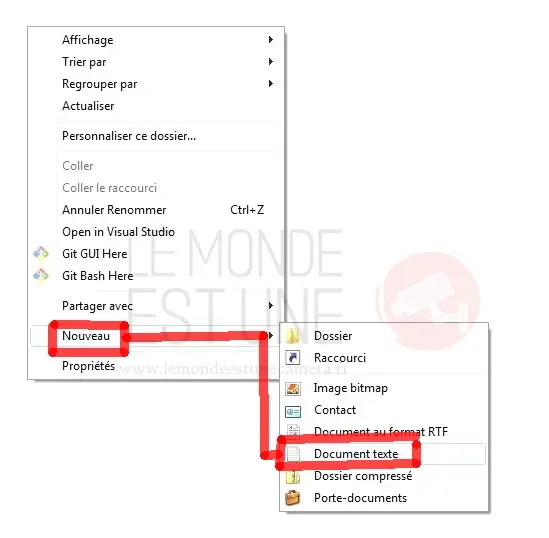
- Nommer le fichier : my_custom_apn.txt

- Cliquez sur : Modifier
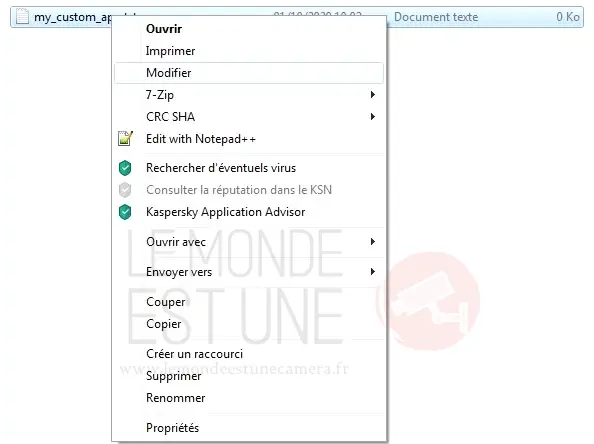
-
renseignez dans le fichier les éléments suivants :
apn= username= password=
Exemple complet pour l’opérateur Airmob :
apn=fnetnrj
username=
password=
- Renseigner pour l’APN la valeur : fnetnrj.
Laisser les autres champs vides.
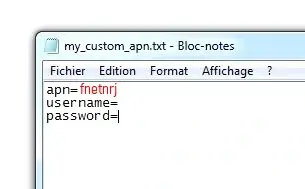
- Sauvegarder le fichier.
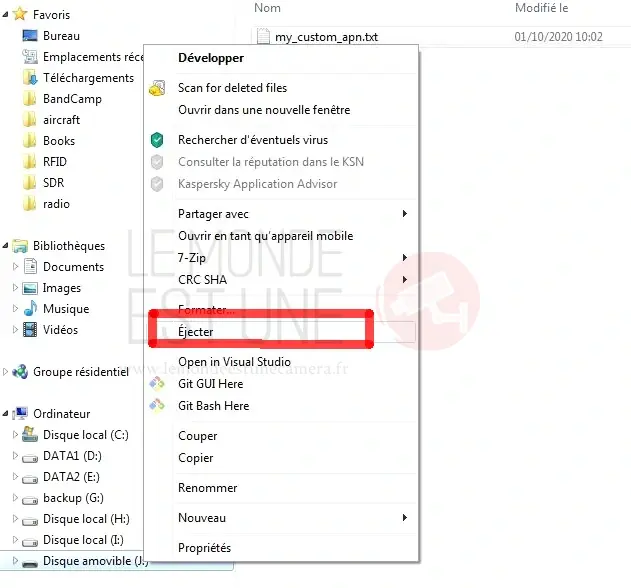
- Ejecter la carte SD de l’ordinateur.
IX. Insertion de la carte SIM et la carte SD dans la caméra

- La carte SIM s’insert face métallique vers le bas.

- La carte SD se pousse jusqu’au clic.
X. Insertion de la batterie

Bien orienter la batterie.

XI. Remise à zéro de la caméra
Lorsque que la batterie est insérée. Pour que les informations de l’APN soient prises en compte. Il faut remettre la caméra à zéro. Pour ce faire, il y a un petit bouton qu’on peut atteindre avec une aiguille ou une pointe de stylo. Presser le bouton jusqu’à ce que le bip de redémarrage retentisse.

Attendre que la caméra redémarre. Quand la caméra se connecte sur le réseau 4G, une voix l’annoncera.

XII. Conclusion

A partir de ce point nous avons une caméra fonctionnelle qui est connectée sur le réseau 4G.
Il faut maintenant l’appareiller à notre smartphone. C’est ce qui est expliqué dans la prochaine étape.
Si vous avez des questions. Vous pouvez me contacter par mail ou via le formulaire de contact.
Contact :
par mail : contact[@]lemondeestunecamera.fr
sur notre formulaire de : contact
Priorité sera donnée aux personnes ayant fait des dons afin d’aider le projet à se développer. Pour aider un maximum de personnes à se protéger.
Suite du tutoriel cliquez ici : Partie 3 >
Soutenez le projet
Ce tutoriel est gratuit, mais si vous voulez soutenir mon travail vous pouvez :
faire un don via PayPal
Choisissez le montant désiré en bougeant le sélecteur :

